wps怎么裁剪图片
1、首先我们进入wps,在主界面里点击“图片”,插入自己需要裁剪的图片
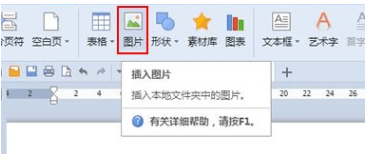
2、然后我们点击绘图工具,选择好自己喜欢的图形,在页面的空白处画出来
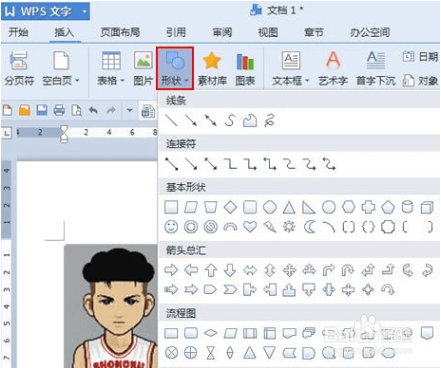
3、现在我们需要双击刚刚画好的图形,点击填充颜色旁的小三角,选择填充效果。
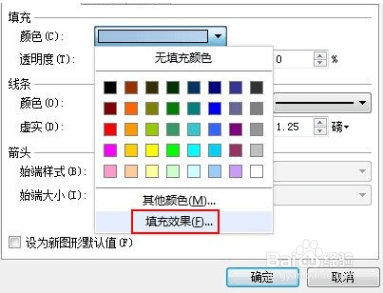
4、接下来我们再切换到图片选项卡,将锁定图片纵横比前面的框框勾选,这样子的话图片就不会失真。
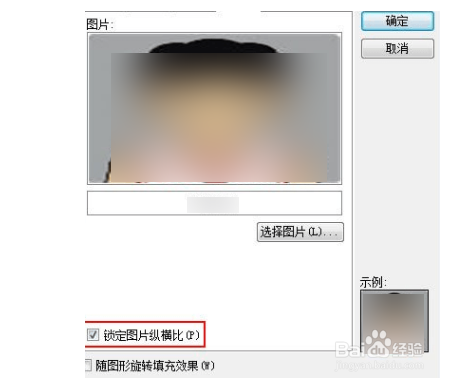
5、最后图片就被裁剪成功了,下面是裁剪前后的对比
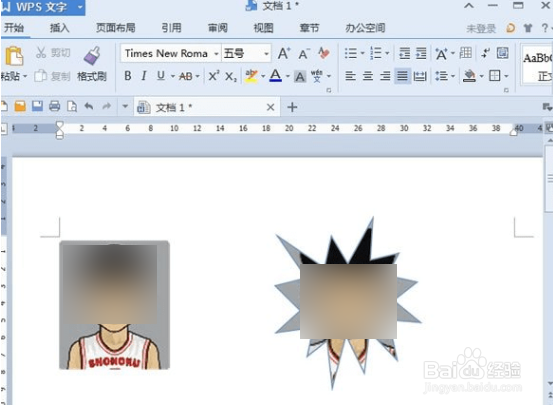
6、总结:1.进入wps,点击图片 2.点击绘图工具,选择好自己喜欢的图形、 3.双击画好的图形,点击填充颜色旁的小三角,选择填充效果 4.切换到图片选项卡,将锁定图片纵横比前面的框框勾选即可